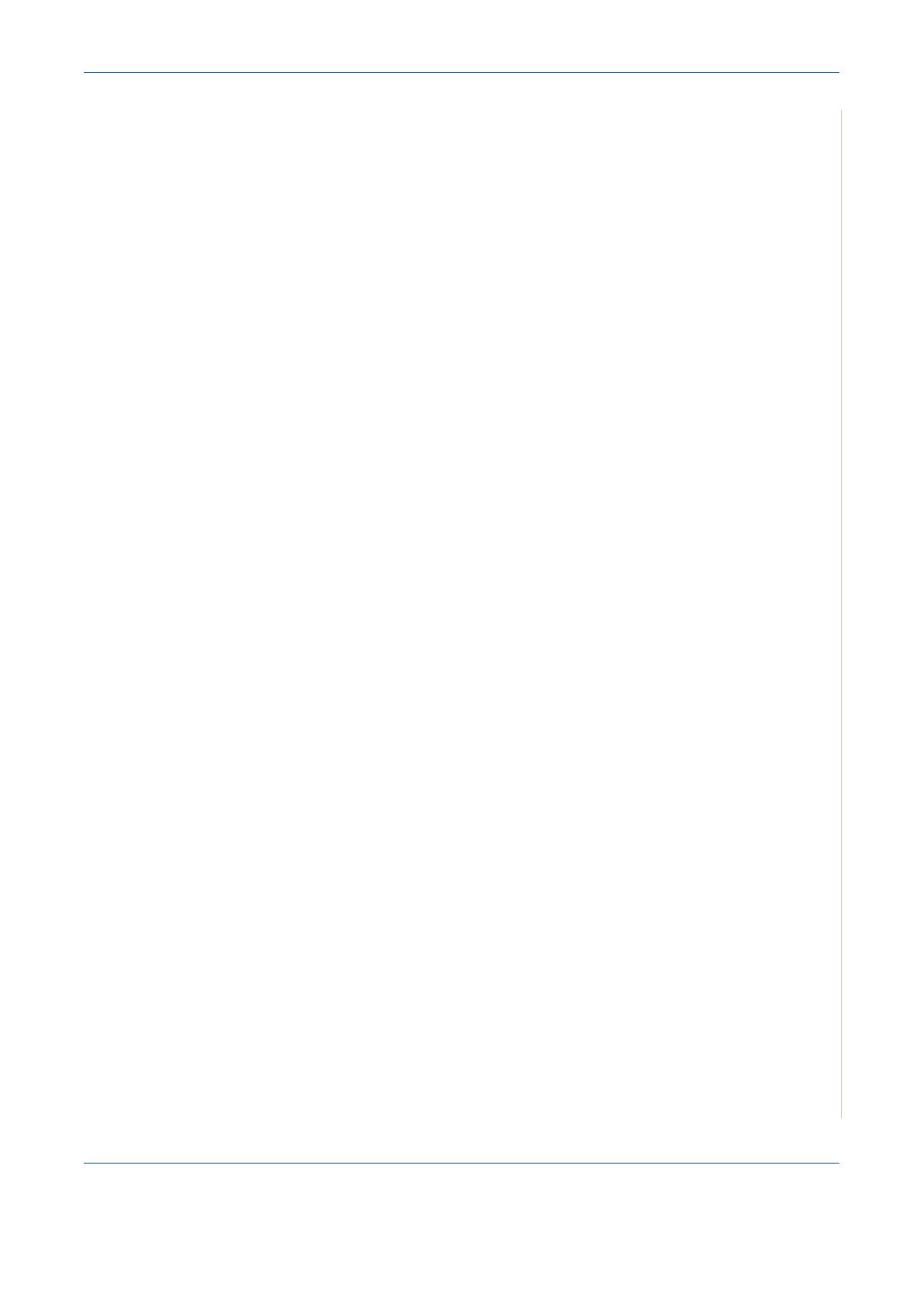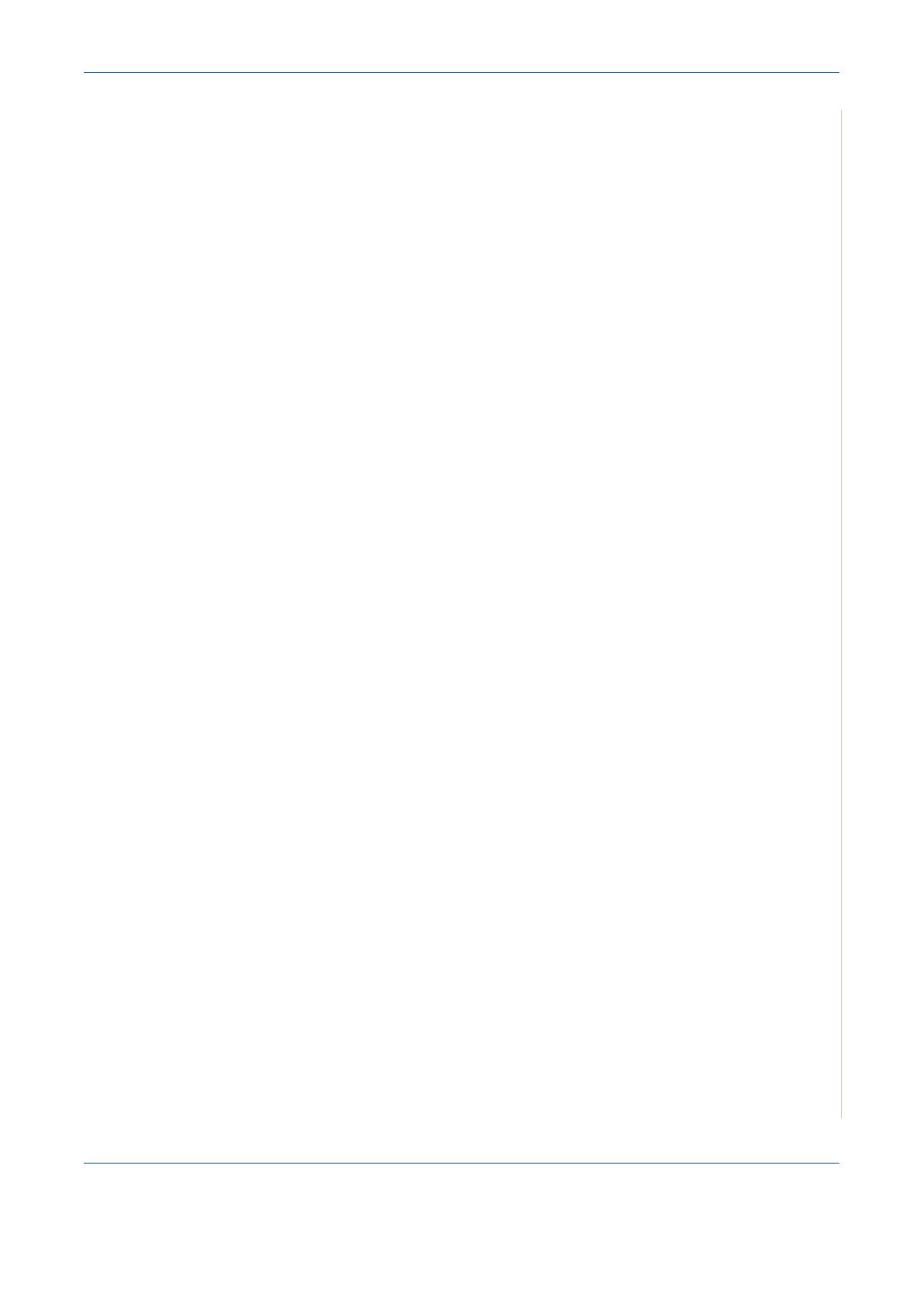
Inhoud
Xerox Phaser 3200MFP Inhoud-1
1 Welkom
Over deze handleiding. . . . . . . . . . . . . . . . . . . . . . . . . . . . . . . . . . . . . . . . . . . . . . . . . .1-2
Kennismaking met het apparaat . . . . . . . . . . . . . . . . . . . . . . . . . . . . . . . . . . . . . . . . . .1-3
Locatie van onderdelen . . . . . . . . . . . . . . . . . . . . . . . . . . . . . . . . . . . . . . . . . . .1-3
Functies van het bedieningspaneel . . . . . . . . . . . . . . . . . . . . . . . . . . . . . . . . . . . . . . . .1-5
Speciale functies . . . . . . . . . . . . . . . . . . . . . . . . . . . . . . . . . . . . . . . . . . . . . . . . . . . . . .1-7
Klantondersteuning . . . . . . . . . . . . . . . . . . . . . . . . . . . . . . . . . . . . . . . . . . . . . . . . . . . .1-9
Opmerkingen in verband met de veiligheid . . . . . . . . . . . . . . . . . . . . . . . . . . . . . . . . .1-10
WAARSCHUWING - Informatie in verband met elektrische veiligheid . . . . . .1-11
Informatie in verband met laserveiligheid . . . . . . . . . . . . . . . . . . . . . . . . . . . .1-12
Informatie in verband met een veilige bediening . . . . . . . . . . . . . . . . . . . . . . .1-12
Informatie in verband met onderhoud . . . . . . . . . . . . . . . . . . . . . . . . . . . . . . .1-13
Veiligheid in verband met ozon . . . . . . . . . . . . . . . . . . . . . . . . . . . . . . . . . . . .1-14
Verbruiksartikelen . . . . . . . . . . . . . . . . . . . . . . . . . . . . . . . . . . . . . . . . . . . . . .1-14
Radiofrequentiestraling . . . . . . . . . . . . . . . . . . . . . . . . . . . . . . . . . . . . . . . . . .1-14
Veiligheidscertificering . . . . . . . . . . . . . . . . . . . . . . . . . . . . . . . . . . . . . . . . . . .1-15
Informatie over wettelijke voorschriften . . . . . . . . . . . . . . . . . . . . . . . . . . . . . . . . . . . .1-16
CE-markering . . . . . . . . . . . . . . . . . . . . . . . . . . . . . . . . . . . . . . . . . . . . . . . . .1-16
Informatie in verband met de faxfunctie . . . . . . . . . . . . . . . . . . . . . . . . . . . . .1-16
Naleving van milieuvoorschriften . . . . . . . . . . . . . . . . . . . . . . . . . . . . . . . . . . .1-21
Illegale kopieën . . . . . . . . . . . . . . . . . . . . . . . . . . . . . . . . . . . . . . . . . . . . . . . .1-22
Recycling en verwijdering van het product . . . . . . . . . . . . . . . . . . . . . . . . . . .1-25
2 Aan de slag
Het apparaat uitpakken . . . . . . . . . . . . . . . . . . . . . . . . . . . . . . . . . . . . . . . . . . . . . . . . .2-2
Een geschikte plaats voor de printer kiezen . . . . . . . . . . . . . . . . . . . . . . . . . . .2-3
Vrije ruimte . . . . . . . . . . . . . . . . . . . . . . . . . . . . . . . . . . . . . . . . . . . . . . . . . . . .2-3
De tonercassette plaatsen . . . . . . . . . . . . . . . . . . . . . . . . . . . . . . . . . . . . . . . . . . . . . . .2-4
Papier plaatsen . . . . . . . . . . . . . . . . . . . . . . . . . . . . . . . . . . . . . . . . . . . . . . . . . . . . . . .2-6
Aansluitingen . . . . . . . . . . . . . . . . . . . . . . . . . . . . . . . . . . . . . . . . . . . . . . . . . . . . . . . . .2-8
Het apparaat inschakelen . . . . . . . . . . . . . . . . . . . . . . . . . . . . . . . . . . . . . . . . . . . . . .2-11
Printersoftware installeren . . . . . . . . . . . . . . . . . . . . . . . . . . . . . . . . . . . . . . . . . . . . . .2-12
Systeemeisen . . . . . . . . . . . . . . . . . . . . . . . . . . . . . . . . . . . . . . . . . . . . . . . . .2-13
Functies van de printerstuurprogramma's . . . . . . . . . . . . . . . . . . . . . . . . . . . .2-14
De displaytaal en het land wijzigen . . . . . . . . . . . . . . . . . . . . . . . . . . . . . . . . .2-15
De apparaat-id instellen . . . . . . . . . . . . . . . . . . . . . . . . . . . . . . . . . . . . . . . . .2-15
Tekens invoeren met de cijfertoetsen . . . . . . . . . . . . . . . . . . . . . . . . . . . . . . .2-16
De datum en tijd instellen . . . . . . . . . . . . . . . . . . . . . . . . . . . . . . . . . . . . . . . .2-17
De kloknotatie instellen . . . . . . . . . . . . . . . . . . . . . . . . . . . . . . . . . . . . . . . . . .2-18
De kiesmodus wijzigen . . . . . . . . . . . . . . . . . . . . . . . . . . . . . . . . . . . . . . . . . .2-19
Het papierformaat en de papiersoort instellen . . . . . . . . . . . . . . . . . . . . . . . .2-19
Geluiden instellen . . . . . . . . . . . . . . . . . . . . . . . . . . . . . . . . . . . . . . . . . . . . . .2-20
Energiebesparende modi . . . . . . . . . . . . . . . . . . . . . . . . . . . . . . . . . . . . . . . .2-21
ControlCentre gebruiken . . . . . . . . . . . . . . . . . . . . . . . . . . . . . . . . . . . . . . . . . . . . . . .2-22
Het tabblad Scaninstellingen . . . . . . . . . . . . . . . . . . . . . . . . . . . . . . . . . . . . . .2-23
Het tabblad Telefoonlijst . . . . . . . . . . . . . . . . . . . . . . . . . . . . . . . . . . . . . . . . .2-24
Het tabblad Printer . . . . . . . . . . . . . . . . . . . . . . . . . . . . . . . . . . . . . . . . . . . . .2-25
Het tabblad Firmware updaten . . . . . . . . . . . . . . . . . . . . . . . . . . . . . . . . . . . .2-25